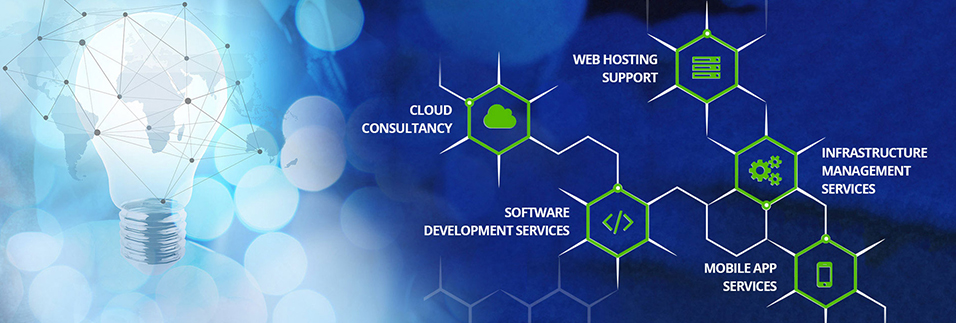Chuyển số thành chữ trong excel
Nội dung
Cách chuyển đổi số thành chữ bằng file Add-Ins
Video hướng dẫn cách chuyển đổi số thành chữ bằng file Add-Ins
Bước 1: Tải file Add-Ins về máy.
Bước 2: Mở file Excel > Chọn thẻ File.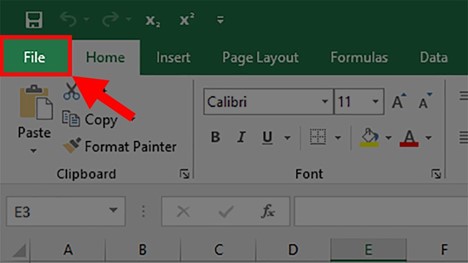
Bước 3: Chọn More > Chọn Options.
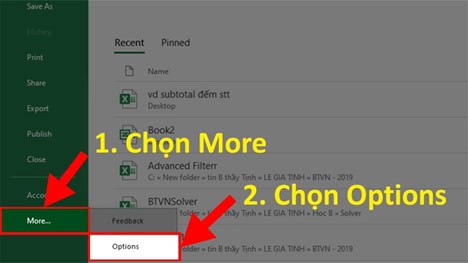
Bước 4: Ở hộp thoại hiện lên > Chọn Add-Ins.
Ở hộp thoại hiện lên > Chọn Add-Ins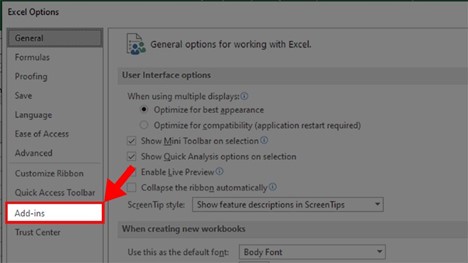
Bước 5: Ở phần Manage > Chọn Go...
Ở phần Manage > Chọn Go...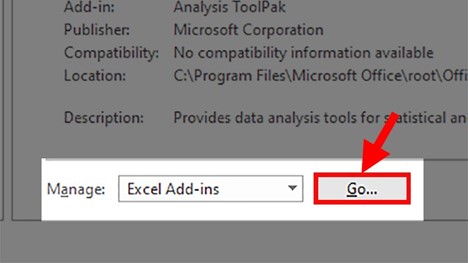
Bước 6: Cửa sổ Add-Ins hiện lên > Chọn Browse.
Cửa sổ Add-Ins hiện lên > Chọn Browse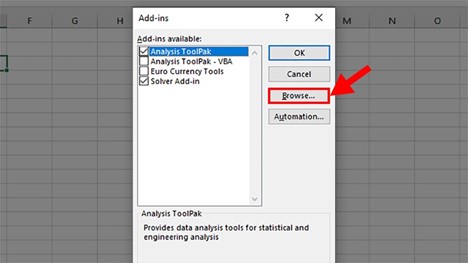
Bước 7: Tìm đến file Add-Ins vừa tải > Nhấp vào file UNIVNI > Nhấn OK.
Tìm đến file Add-Ins vừa tải > Nhấp vào file UNIVNI > Nhấn OK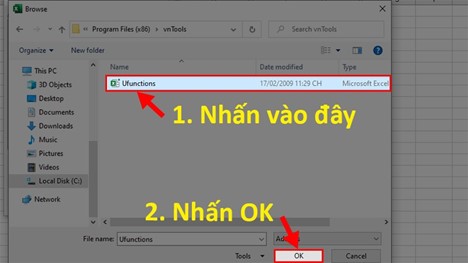
Bước 8: Chọn lựa chọn Univni > Nhấn OK.
Chọn lựa chọn Univni > Nhấn OK
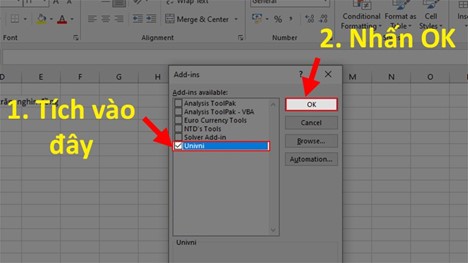
Bước 9: Sử dụng các hàm sau để đổi số thành chữ:
- Nếu bạn sử dụng font chữ Unicode bạn sẽ dùng hàm: =UNI(Số_Tiền)
- Nếu bạn sử dụng font chữ VNI bạn sẽ dùng hàm: =VNI(Số_Tiền)
Sử dụng các hàm sau để đổi số thành chữ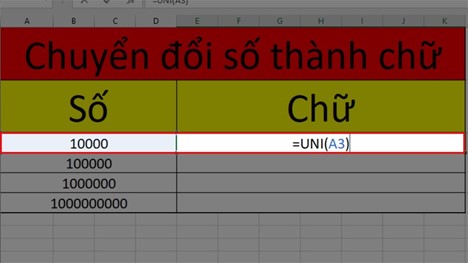
Bước 10: Và đây là kết quả sau khi nhập công thức.
Và đây là kết quả sau khi nhập công thức
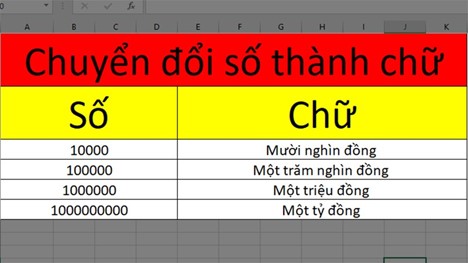
-
Tác giả:
Nguyễn Xuân Thắng
-
Phiên bản tài liệu:
V1.0
-
Tiêu đề chủ đề:
-
Phạm vi áp dụng:
FECON
-
Tài liệu tham khảo:
-
Hướng dẫn khắc phục một số lỗi thường gặp khi sử dụng máy tính
-
Hướng dẫn cách sử dụng Photoshop Online
-
Hướng dẫn đăng nhập mail trên điện thoại
-
Hướng dẫn đổi mật khẩu Email và cách lấy lại mật khẩu tài khoản khi quên
-
Hướng dẫn sử dụng công cụ vẽ sơ đồ online thay thế cho Visio